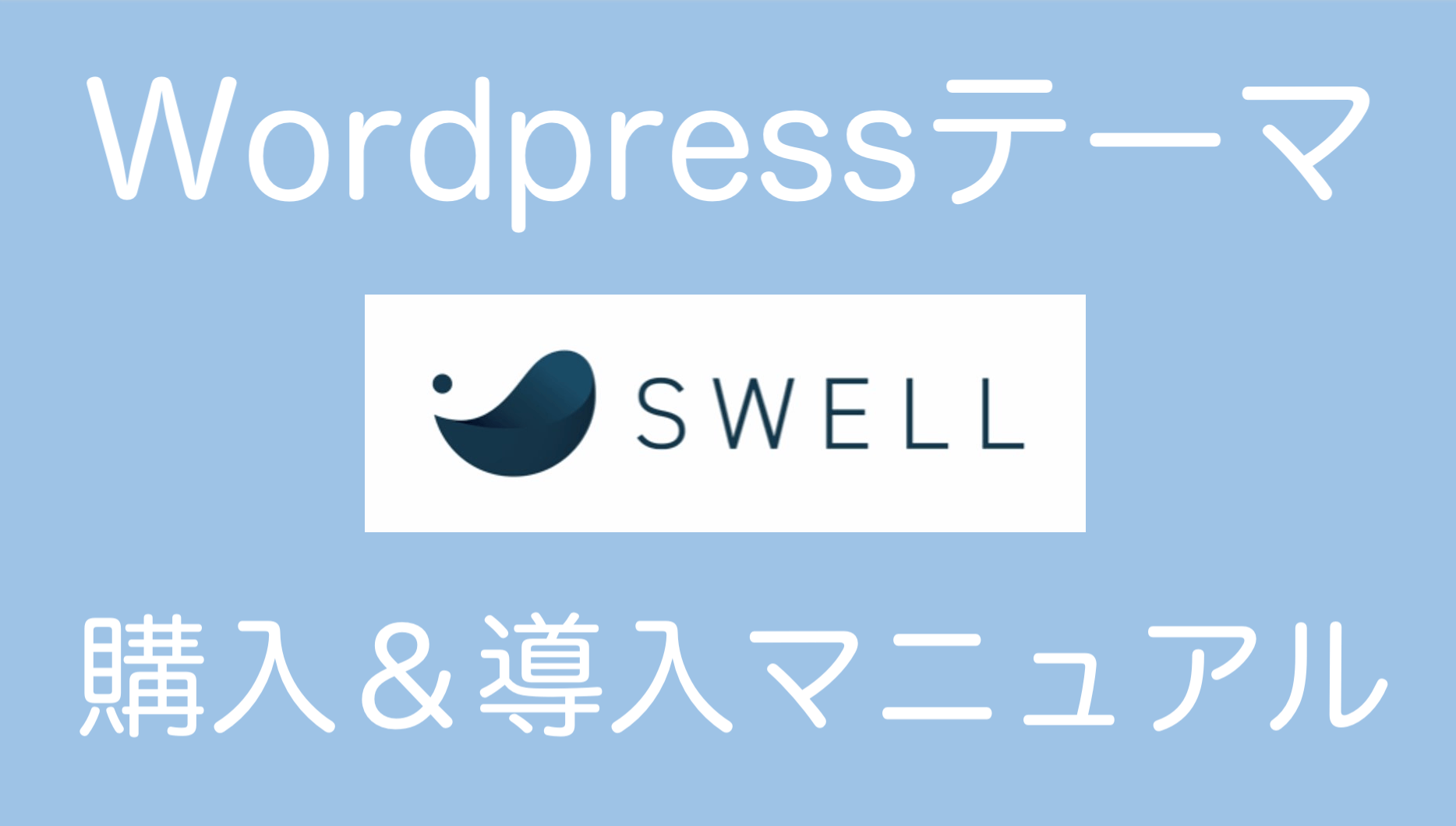ブログをはじめたから
人気のテーマ「SWELL」を導入したい!
こんな方のために、人気のWordPressテーマ「SWELL」
\人気No1テーマSWELL公式サイト/
国内人気No.1のSWELLとは
SWELLとは、「シンプル美と機能性の両立」圧倒的な使い心地を追求しているWordpressの有料テーマです。
(当サイトでもSWELLを使用しています。)
HTMLやCSSなどのプログラミング知識がなくても直感的にデザインを整えることができるため、記事を書いたりサイトの見た目を整えるのに費やす時間を減らすことができます。
「WP-Search」の2022年度の人気シェアランキングで国内シェア率 1位 !
A8メディア オブ ザ イヤー 2021の入賞サイトを調べた記事によると、SWELLの使用率が 1位 !
SWELLの購入手順
WordPressブログの開設がまだの方は下記記事を参考に先にブログ開設をしておきましょう!





ブログの開設ができたら
このページに戻ってきてね!
①SWELLを購入
・↑からSWELL公式サイトへアクセスし、「DOWNLOAD」
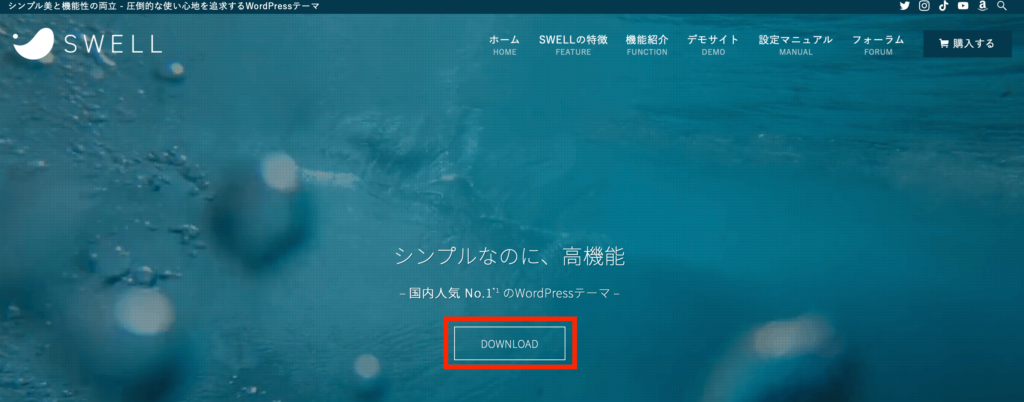
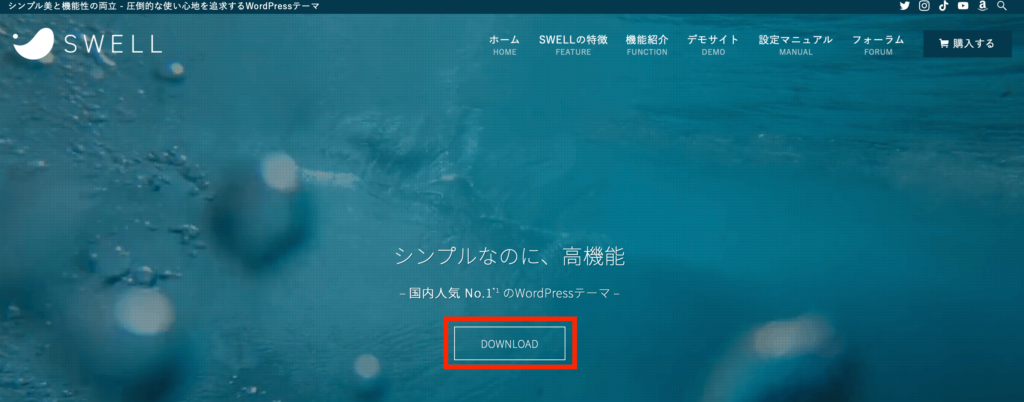
・「利用規約に同意します」にチェックを入れ、「SWELLを購入する」
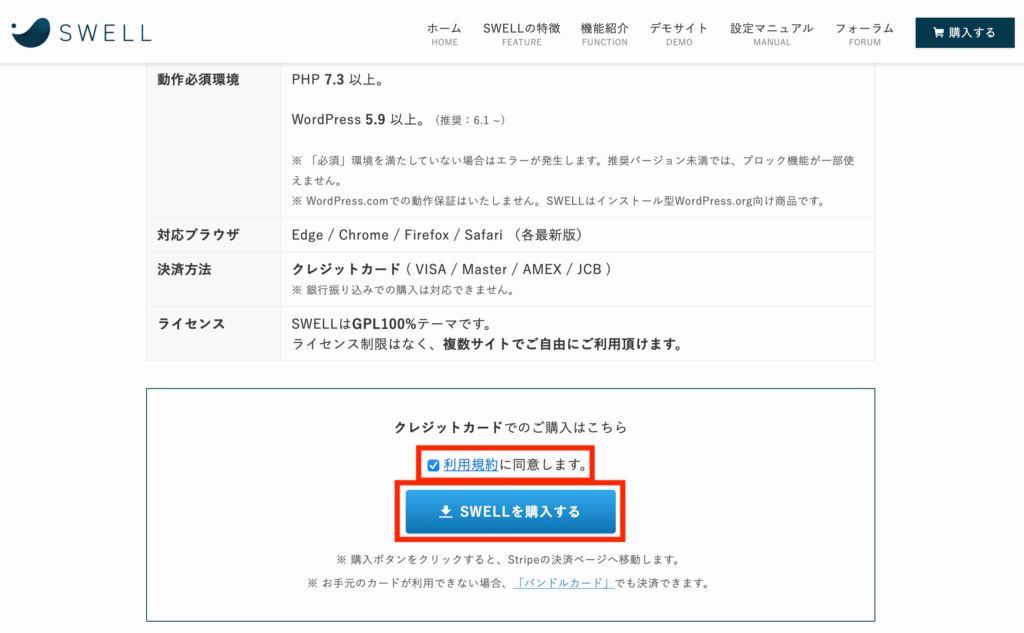
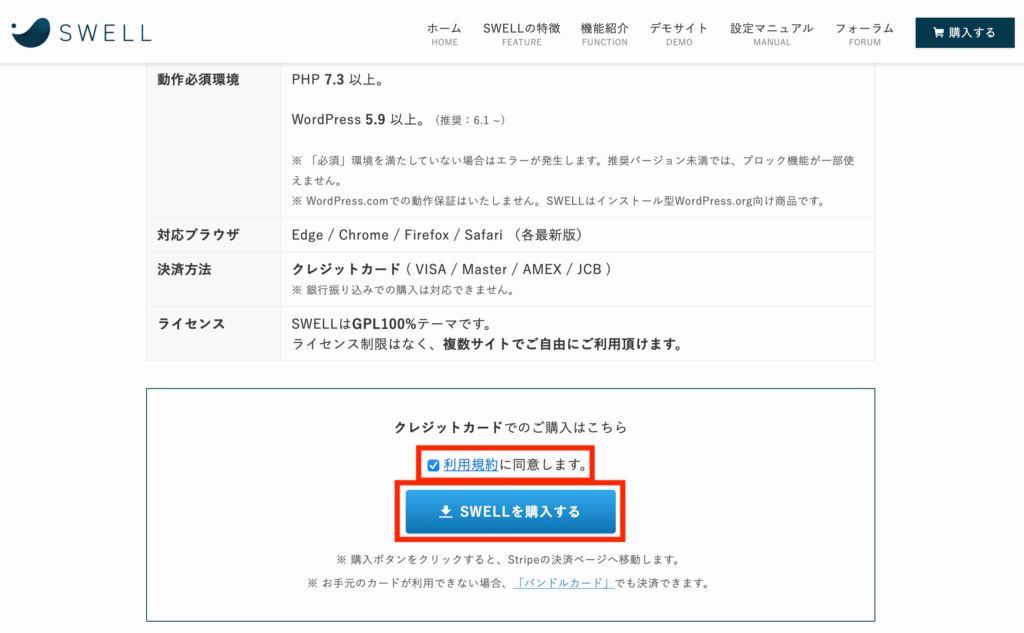
・クレジットカード情報を入力し「支払う」
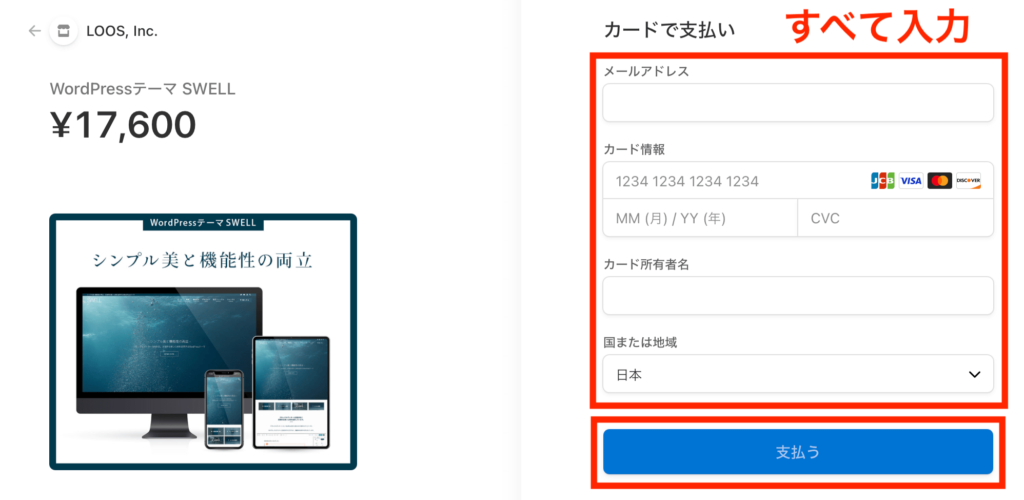
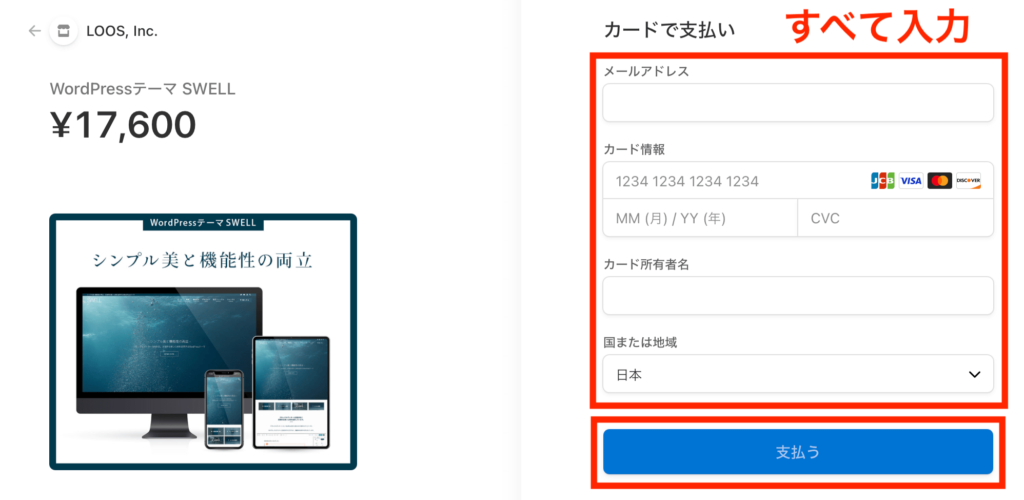
・この画面が出たら購入成功!
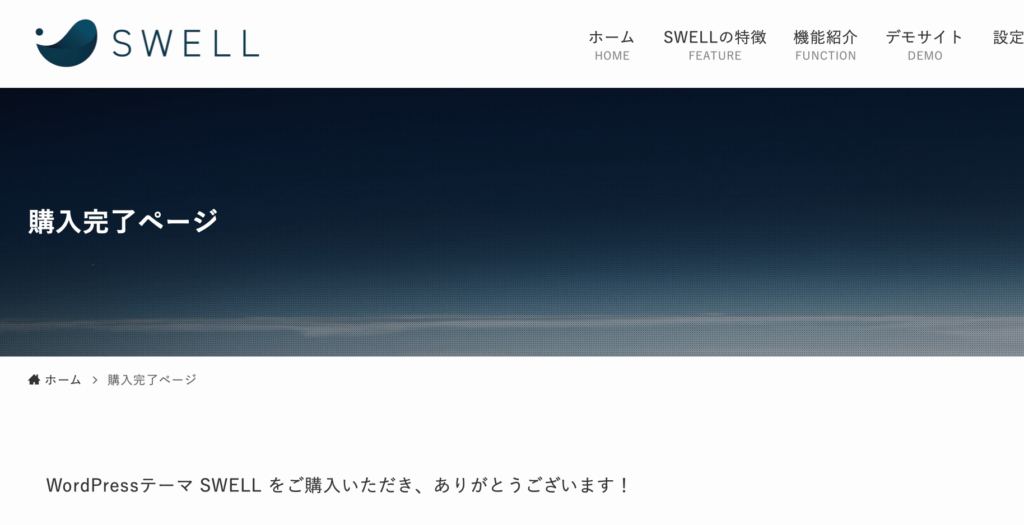
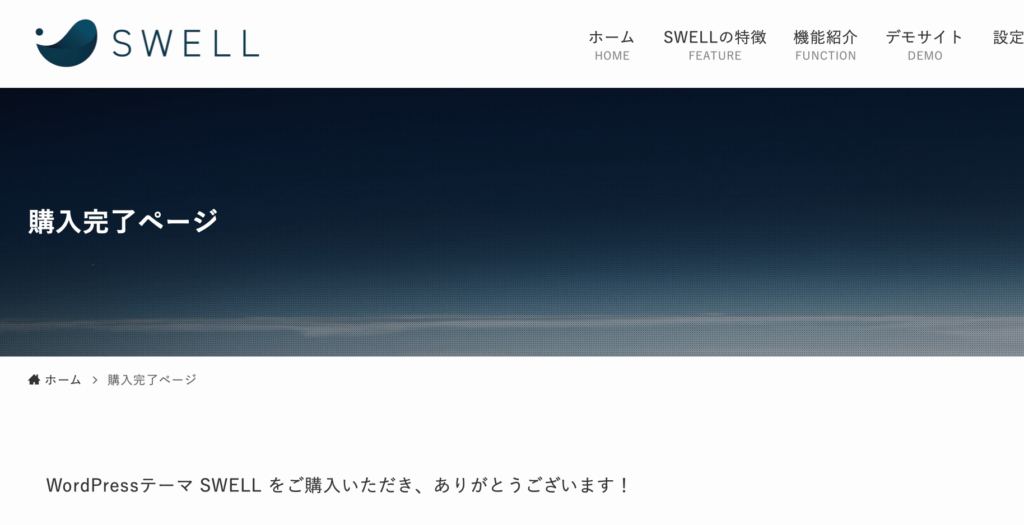
②SWELLをダウンロード
・「SWELLをダウンロードする」
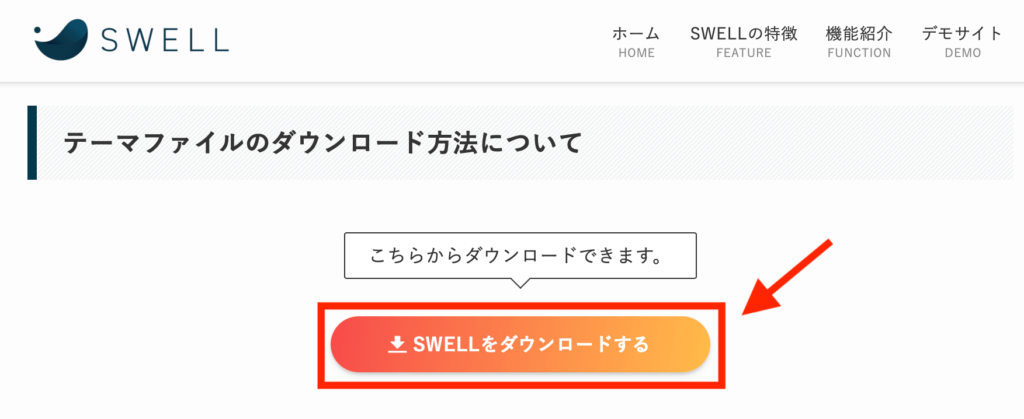
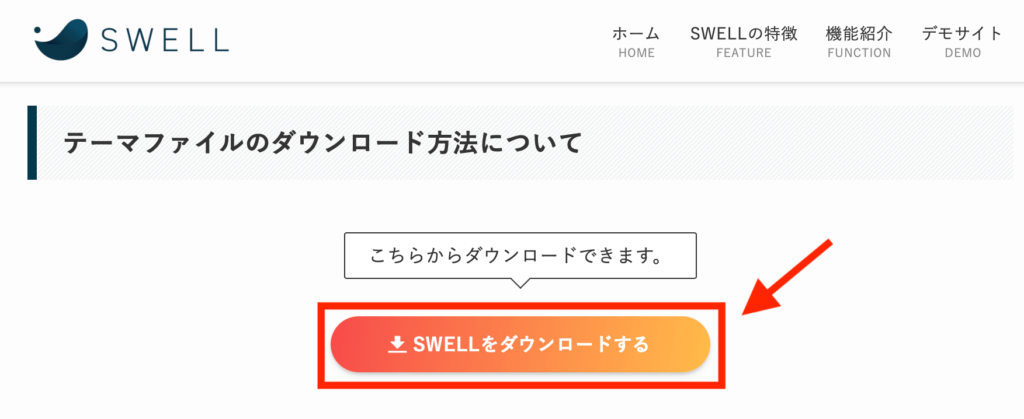
・ダウンロードを「許可」
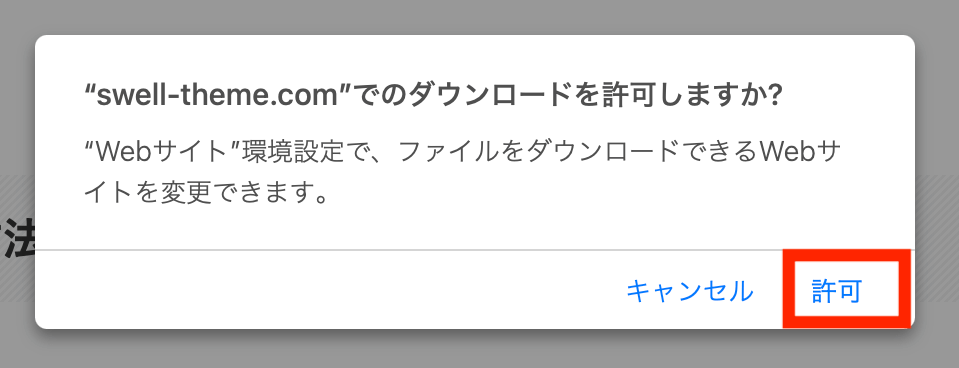
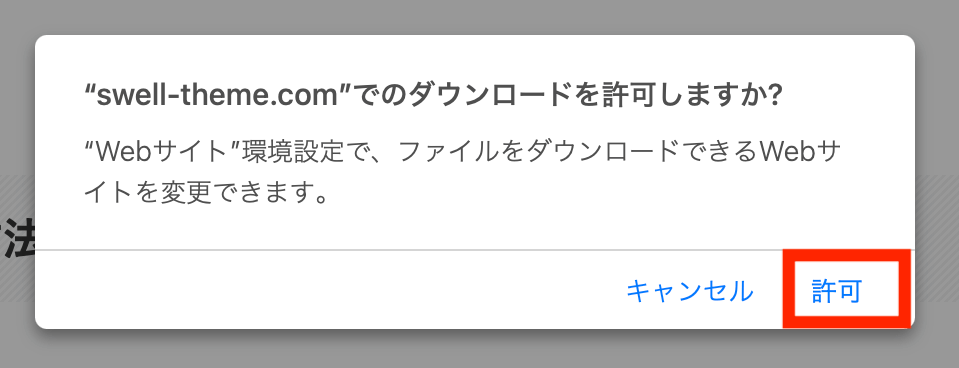
③SWELL会員登録
SWELLをWordpressに導入するには、SWELLERSの会員登録が必要です。(無料)
・好きなユーザー名とパスワード、メールアドレスを入力して「利用規約に同意する」にチェックをいれ「登録する」
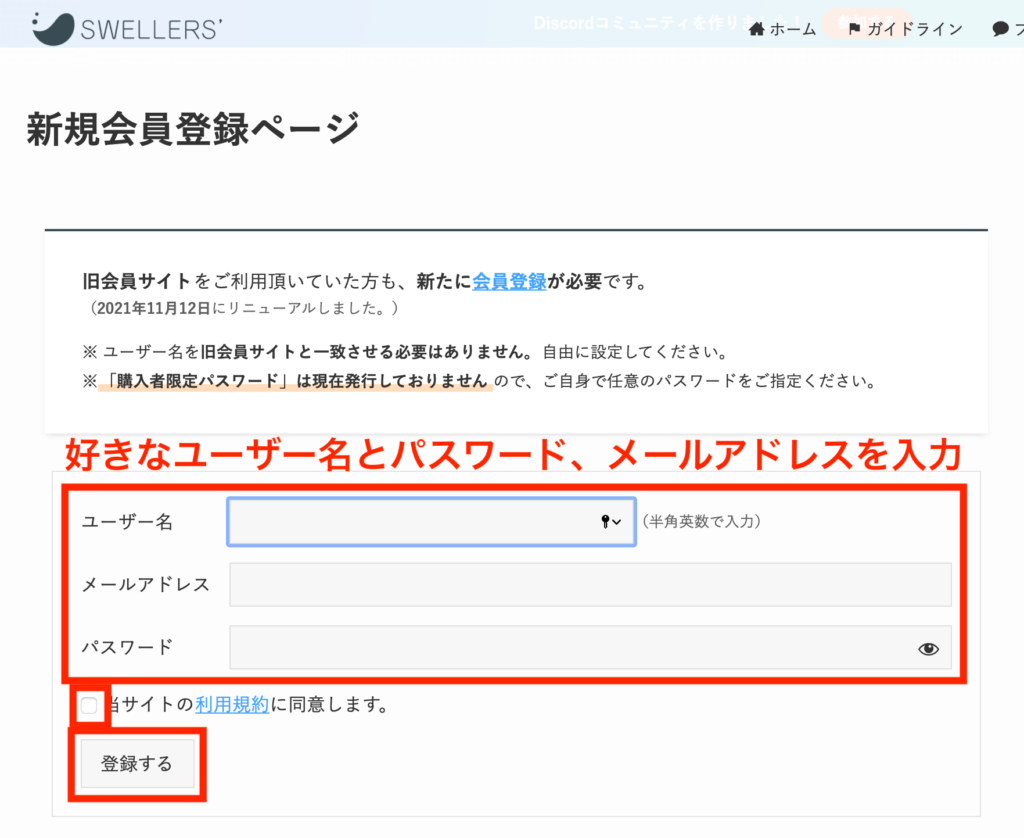
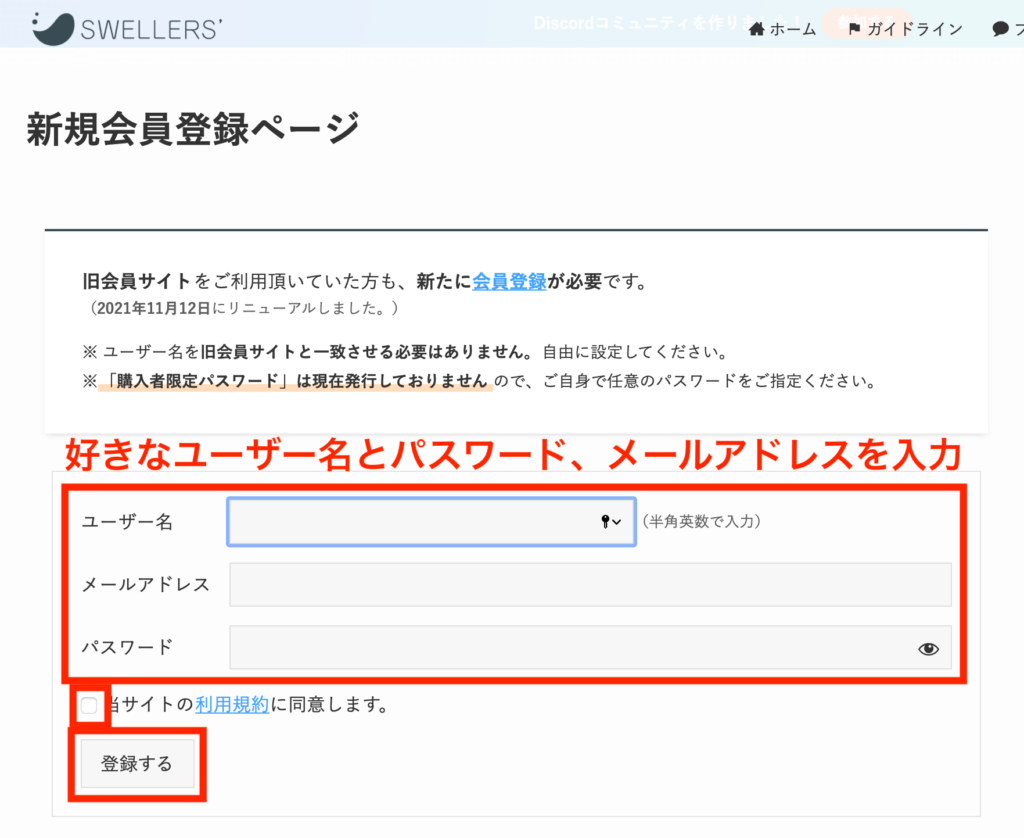
・SWELLの導入手順
・Wordpress管理画面にログインし「外観」→「テーマ」→「新規追加」
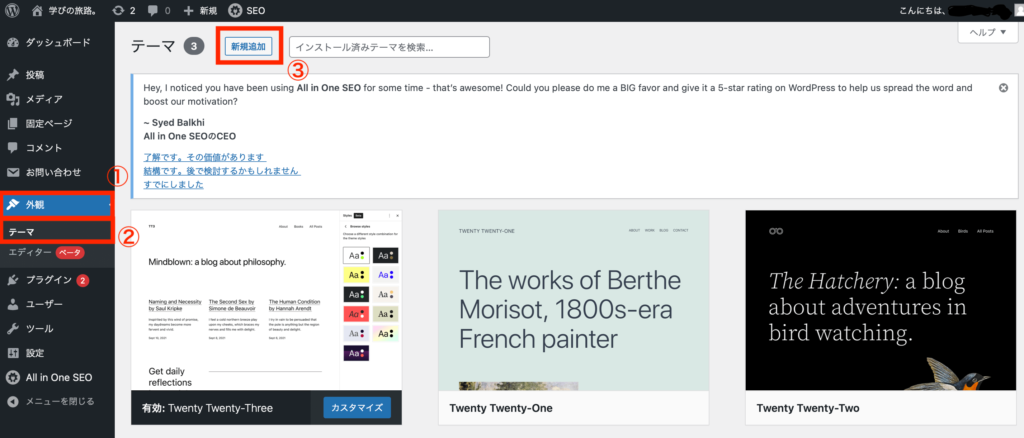
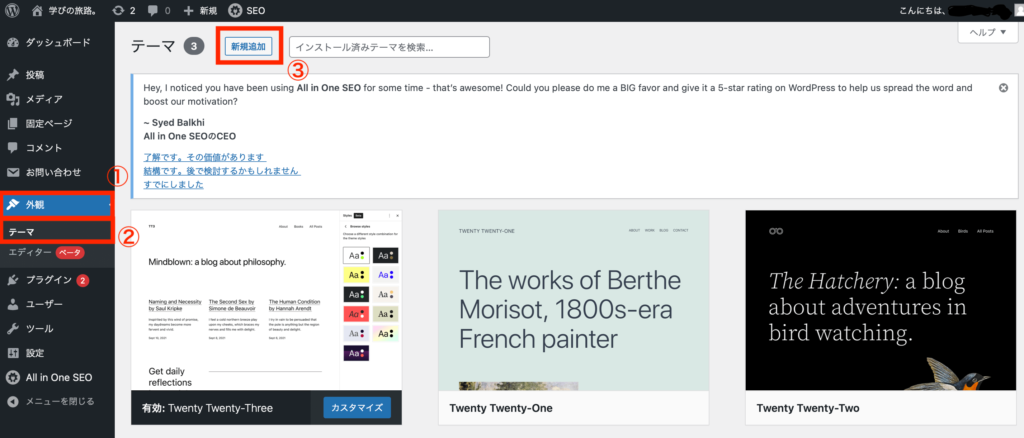
・「テーマのアップロード」
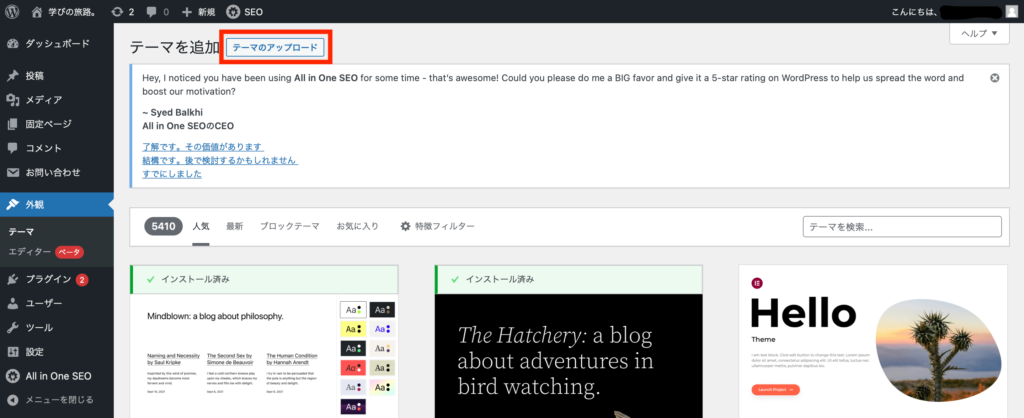
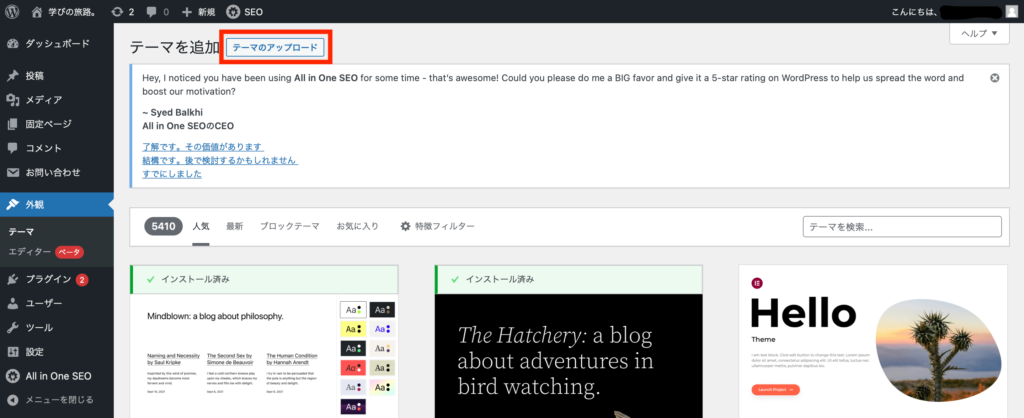
・さきほどダウンロードしたSWELLを「ドラッグ&ドロップ」する
(「ファイルを選択」からダウンロードしたSWELLファイルを選択したらうまくできなかったのでドラッグ&ドロップが早くて確実!おすすめです!)
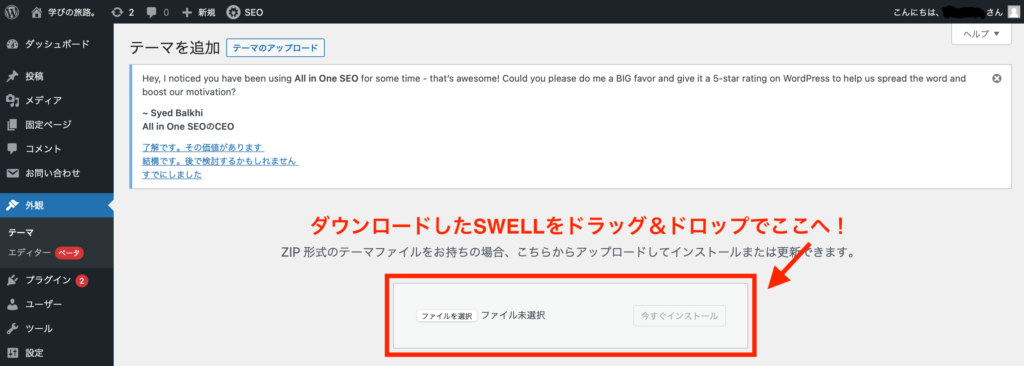
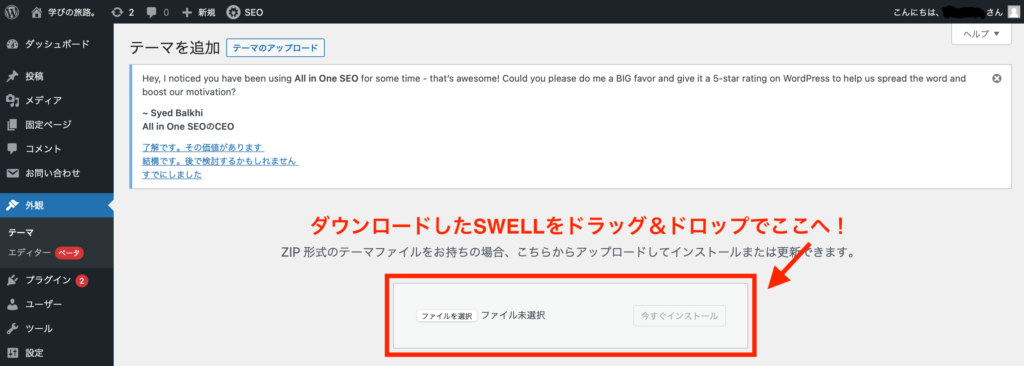
・SWELLがインストールできたら「有効化」
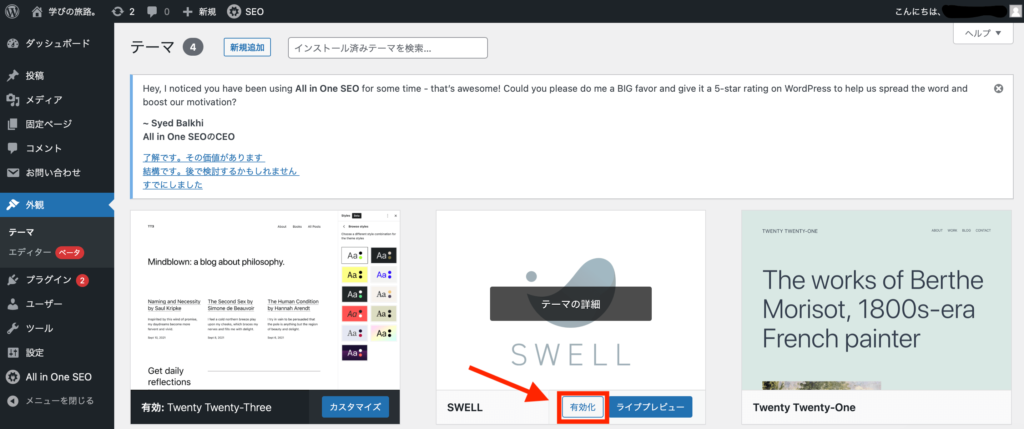
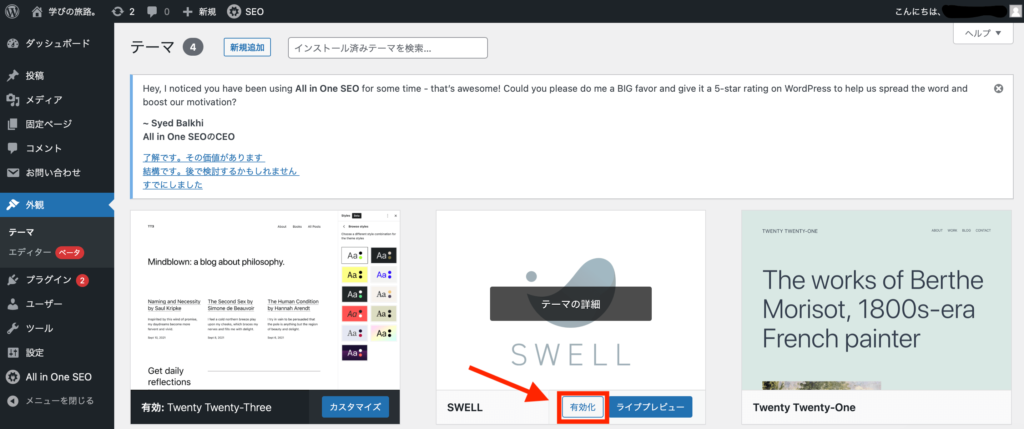
・「ユーザー認証」をおこなう(先ほどSWELL会員登録したときのメールアドレスを入力し「認証リクエストを送信」)
届いたメールに記載されているURLにアクセスして、認証完了です。
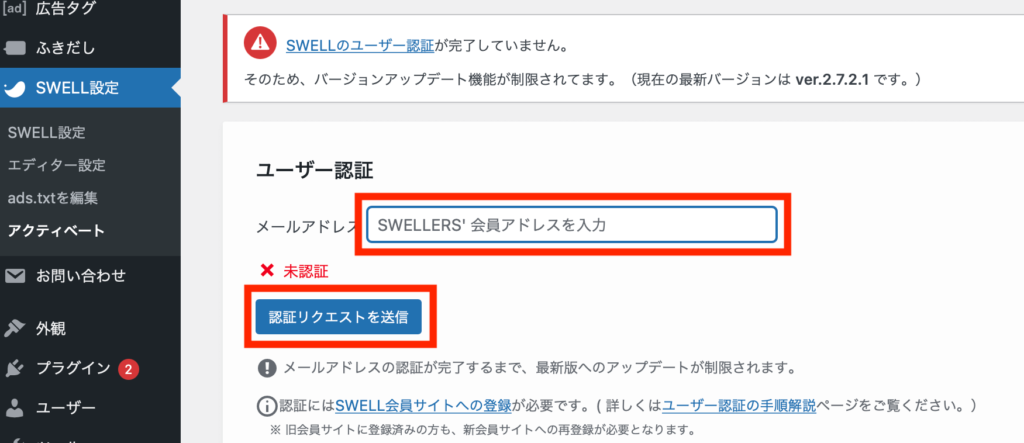
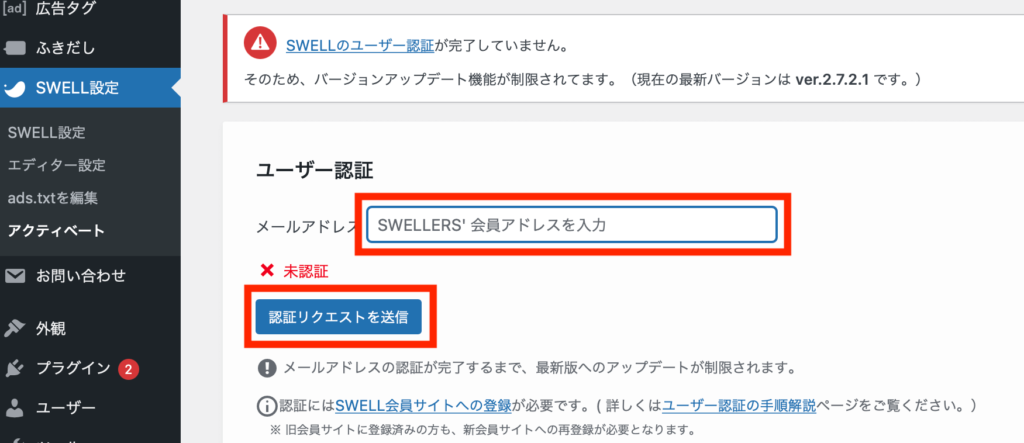
これでSWELLの導入が完了です。
SWELL公式サイトの設定マニュアルを参考に、サイトをカスタマイズしていきましょう!
\SWELL公式サイト/